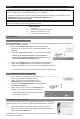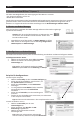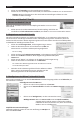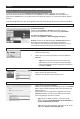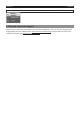Quick Start Guide
Deutsch Deutsch
3.4 Grundlegende Verarbeitungsschrie in Readiris™ Pro 12
IndiesemAbschnisinddiegrundlegenden VerarbeitungsschrieinReadiris™Pro12erklärt.
FührenSiedieseSchrieaus,umDokumentezuscannen,umsiezuerkennenundanschließendim
gewünschtenFormatoderindergewünschtenAnwendungzuspeichern(z.B.Microso®Word,Adobe®
Reader).
EinevollständigeÜbersichtüberdieAusgabeformateundAnwendungenndenSieimBenutzerhandbuch.
1. Wählen Sie die Konguraonsoponen, falls erforderlich
So drehen Sie Seiten:
KlickenSieaufOponen > DrehungundwählenSieden
gewünschtenDrehwinkelaus,oderwählenSieAutomasch.
So richten Sie Seiten gerade aus:
KlickenSieaufOponen > Seitenschräglage korrigieren.
Hinweis:LassenSiedieStandardoponSeitenanalyseakviert.
WenndieseOponakviertist,werdendieDokumente
automaschinErkennungsbereicheaufgeteilt.Readiris™Pro12
verwendetdieBereichezumErkennenderDokumente.
2. Scannen Sie Ihre Dokumente
• LegenSieeinDokumentmitdereinzulesendenSeitenach
untenaufdenScanner.
• KlickenSieinderlinkenSymbolleisteaufdieSchalläche
Scannen.
Tipp:FallsSiedieScannertastenzumScannenvon
DokumentenaufIhrenComputerverwendethaben,
suchenSiedieeingescanntenDokumentemithilfeder
SchallächeÖnen.
3. Auswählen der Dokumentensprache
• KlickenSieaufdasGlobus-Symbol.
• WählenSiedieSpracheIhresDokumentsaus.
4. Wählen Sie Ausgabeformat und/oder -anwendung aus
• KlickenSieaufdasSymbolFormat.
• WählenSiediegewünschteAnwendungausderListeSenden
anaus,wennSiedasDokumentsofortnachderErkennung
önenmöchten.
• ODERwählenSiedasgewünschteAusgabeformatausder
ExternenDateilisteaus,fallsSiedasDokumentnachder
Erkennunglediglichspeichernmöchten.
Tipp: WennSieWordauswählen,markierenSiefür
besteErgebnisseOriginaldokument wiederherstellen >
Spalten sta Rahmen anwenden.
Tipp:WennSiePDFauswählen,markierenSiefürbeste
ErgebnisseAdobe Acrobat PDF Bild-Text.